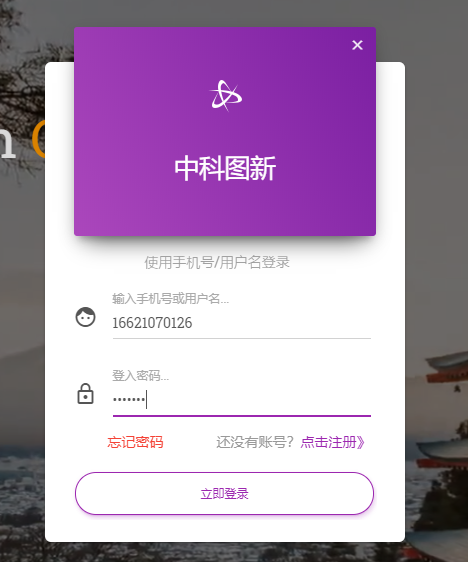使用说明
注册账号
提供个人账户注册模式以及企业账户注册模式。个人注册
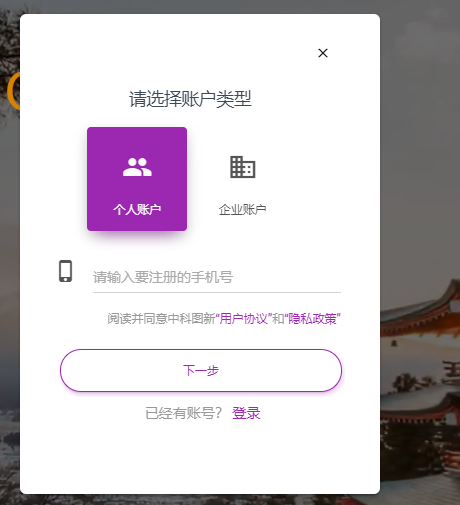
- 输入手机号
在手机号码输入框中,输入11位国内手机号码。


当输入的手机号码已经注册过时,会提示“手机号已注册”

- 获取验证码
当手机号码输入完成时,点击“下一步”则会自动获取验证码并且跳出如下弹框。
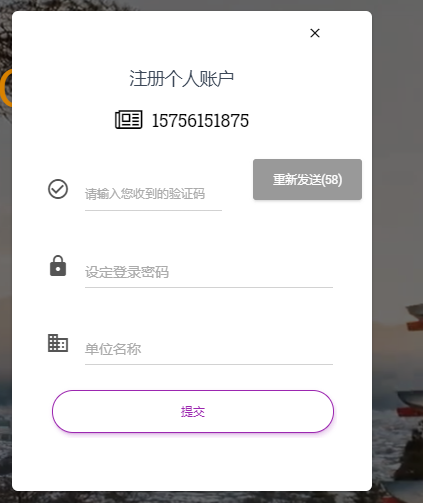
将您收到的手机短信验证码输入到输入框中。
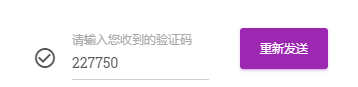
- 设定登录密码
在设定登录密码输入框中输入登录密码。

- 设定密码
在密码输入框,输入6到32位的密码,输入的内容为数字、字母,不能为9位以下纯数字。
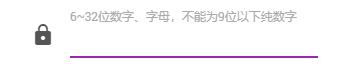
- 设定单位名称
在输入框内输入单位名称。

- 注册
当以上内容都已经输入完成并正确后,点击“提交”按钮完成注册。
- 直接登录
如已有账号可点击“登录”直接跳转登陆界面。
企业账户注册
鼠标点击企业账户注册的面板上,会自动切换到企业账户注册界面。
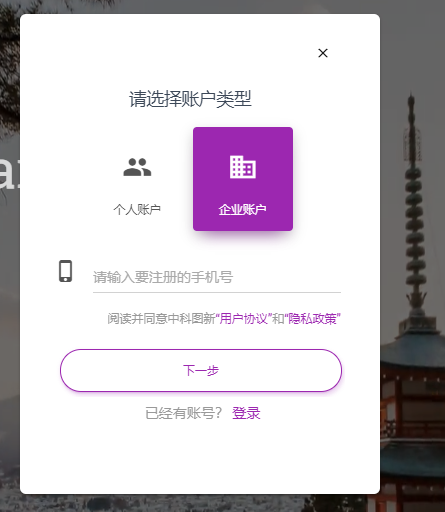
当手机号码输入完成时,点击“下一步”则会自动获取验证码并且跳出如下弹框。

企业账户注册中,短信验证码、设定登录密码等功能,与个人帐号一致。
设置社会信用代码、营业执照号,或者组织机构代码。 勾选如下其中任意一项,并上传相应编码。
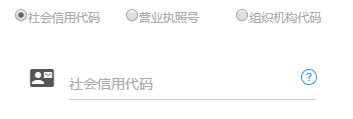
单位设置
在输入框内输入单位名称。
注册
当以上内容都已经输入完成并正确后,点击“提交”按钮完成注册。直接登录
如已有账号可点击“登录”直接跳转登陆界面。
- 忘记密码
点击登陆界面“忘记密码”按钮,进入忘记密码界面。
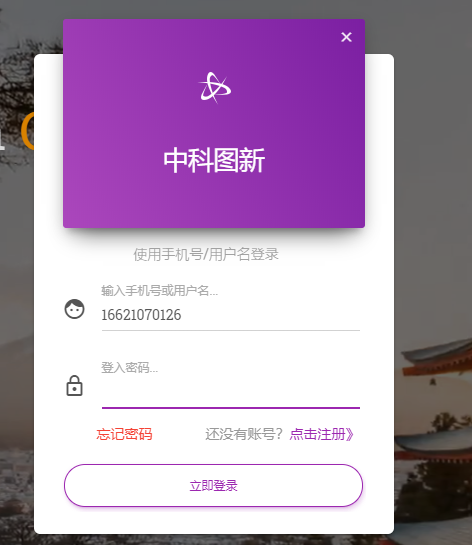
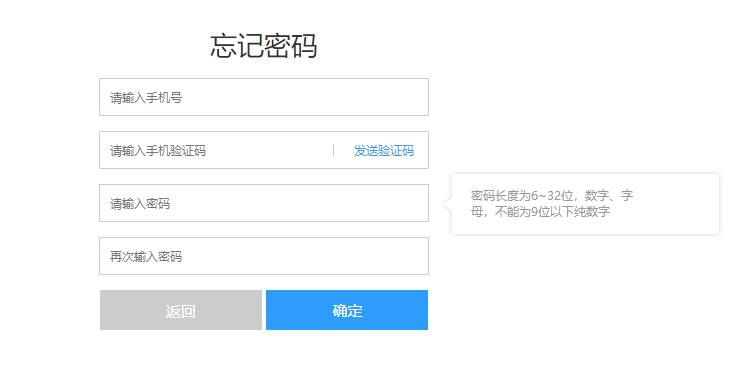
- 输入注册手机号
输入您忘记密码的帐号的注册手机号。

- 获取验证码
点击获取验证码按钮获取手机短信验证码。

- 输入验证码
输入您收到的短信验证码。

- 设置新密码
在密码输入框输入您想要的新密码,输入长度6到32位,输入的内容为数字、字母,不能为9位以下纯数字。

- 再次输入密码
在输入框输入与新密码输入框内容相同的信息。

- 设置密码
当新密码与确认新密码都输入完成后,点击“确定”按钮,完成新密码的设置,跳到首页。
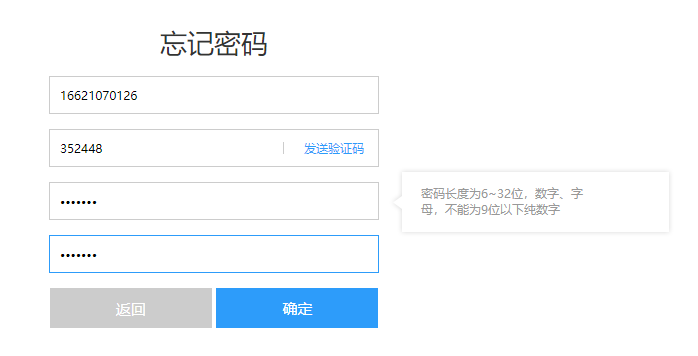
- 登陆 点击“登录”按钮进入登陆界面
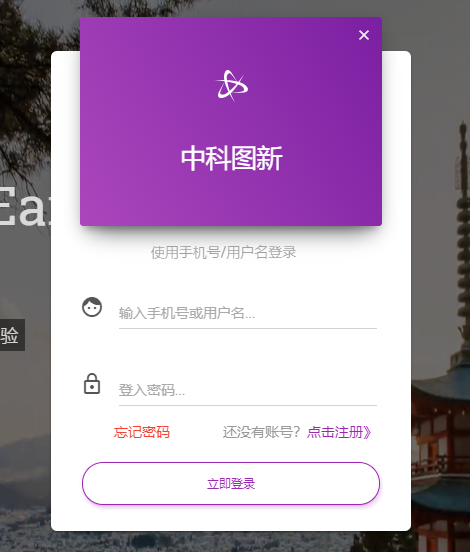
- 输入用户名/手机号
点击账号输入框输入手机号或用户名。

- 输入密码
输入对应的账号密码。

- 登陆按钮
帐号与密码都输入对的情况下,点击“立即登陆”按钮,跳转到“在线平台-控制台”。